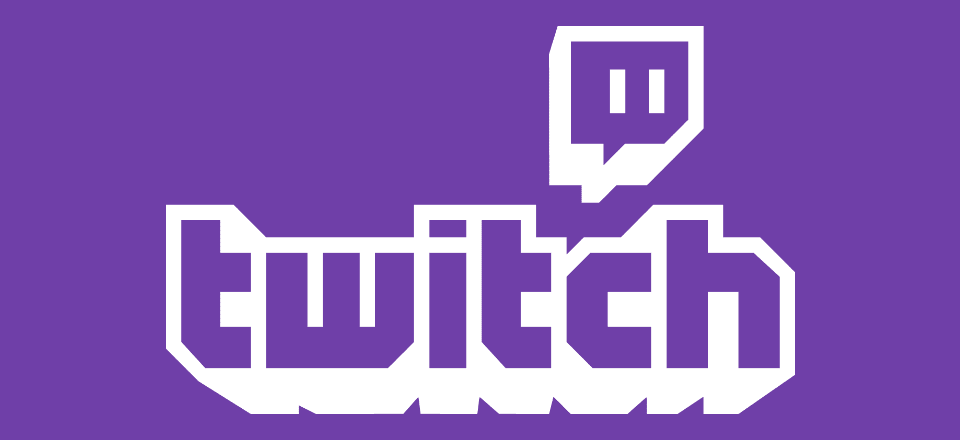
Si eres un jugador, definitivamente conoces Twitch.tv . Si no eres un jugador, hay un buen cambio, también lo sabes. Twitch ha ayudado a legitimar la transmisión en vivo como un medio de entretenimiento, en lugar de un servicio de nicho en el que solo participa un puñado de personas. Es posible que Twitch haya comenzado con los videojuegos, pero eso no es todo lo que hace. Y hay una buena posibilidad de que tú o alguien que conozcas transmita allí, por lo que probablemente sea útil saber cómo obtener el código de transmisión de Twitch incrustado para tu sitio para obtener aún más espectadores.
Suscríbete a nuestro canal de Youtube
Incrustar realmente su transmisión de Twitch no requerirá demasiado trabajo. Es muy simple porque la plataforma quiere que sea excepcionalmente fácil para ti lograr que la gente vea tu canal. Twitch.tv es, en esencia, una red social, por lo que hay toneladas de opciones para compartir y conectarse disponibles para usted. Eso es buena suerte.
El servicio le brinda un código de inserción que puede usar de manera creativa para mostrar un iframe en su sitio de WordPress en cualquier lugar que acepte HTML, ya sea un widget, una página, un tipo de publicación personalizada o un módulo de pestañas Divi como lo haré. mostrarle en este ejemplo.
Paso 1: obtenga su código de inserción
Como dije, Twitch quiere que tengas tantos ojos en tu transmisión como sea posible, por lo que todo lo que tienes que hacer para obtener tu código de inserción de Twitch es iniciar sesión en tu cuenta y hacer clic en tu foto de perfil en la esquina superior derecha. Una vez que se despliega, haz clic en Canal para que te lleve, obviamente, a tu canal.
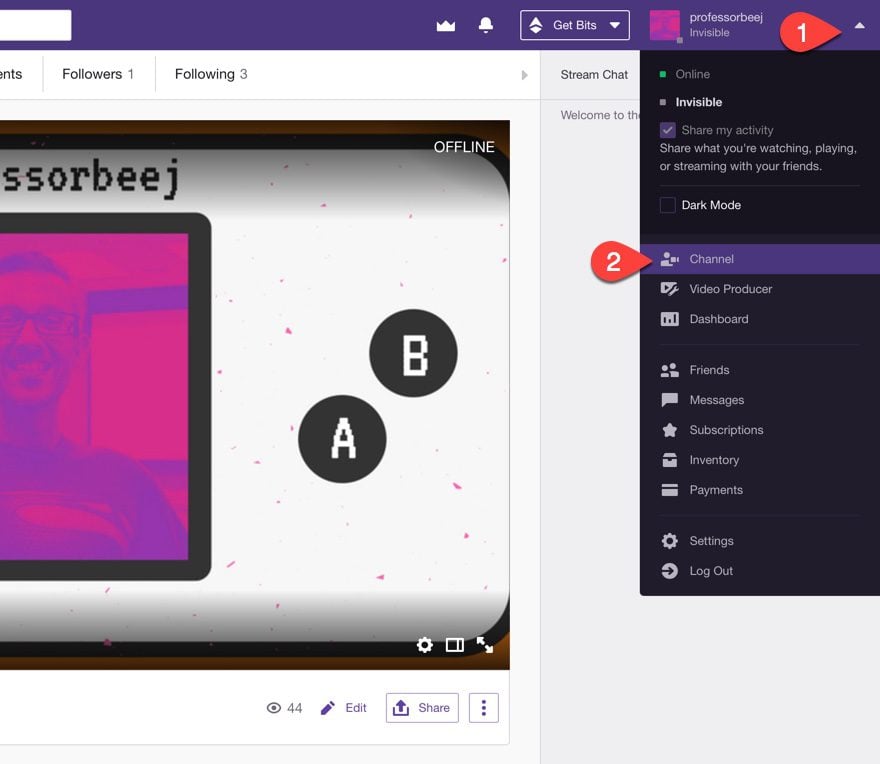
Paso 2: obtenga el código de transmisión de Twitch incrustado
Una vez que vea su canal, busque el botón Compartir cerca de la esquina inferior. Si está en un dispositivo móvil, puede estar en un lugar diferente, pero el resultado final debería ser el mismo. Twitch ofrece muchas opciones para compartir aquí, pero la que más nos importa obviamente está etiquetada como Embed Channel . También tiene una opción debajo para incrustar el chat de su transmisión, y si desea hacerlo y mostrar a sus lectores de WordPress (¿espectadores?) exactamente lo que está sucediendo y tener toda la experiencia de Twitch, puede seguir estos mismos instrucciones para ello, también.
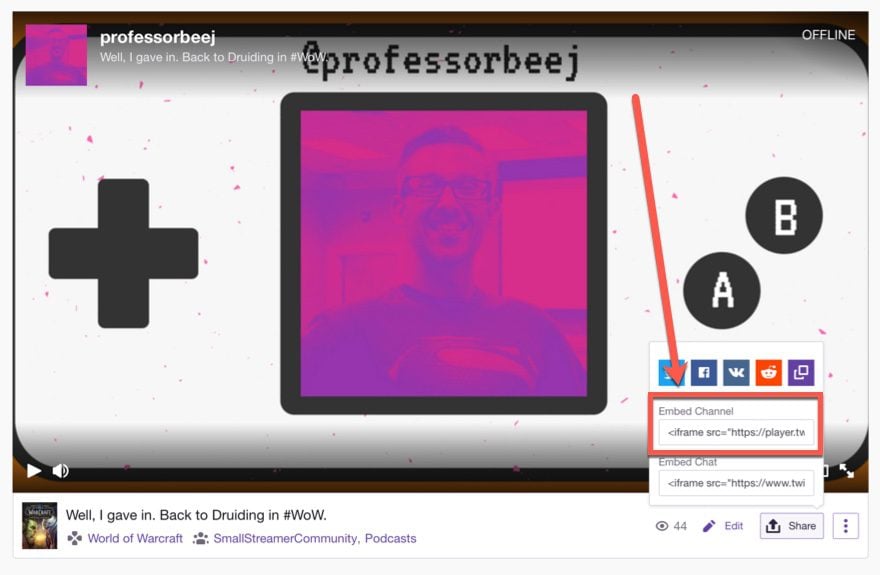
Cuando haga clic dentro del área del canal incrustado , el texto se resaltará para que pueda copiarlo (utilice CTRL/CMD – C ).
Paso 3: encuentre el lugar en su sitio web para el código de transmisión de Twitch incrustado
Como dije antes, puede colocar este código en cualquier parte de su sitio que acepte HTML o código. Para este ejemplo, usaré el módulo Divi Tabs porque también quiero incorporar transmisiones en vivo de YouTube, Twitter (Periscope) y Facebook. Pero puede hacer esto con la misma facilidad con un módulo de texto , un módulo de código o simplemente una publicación de blog antigua o un widget de barra lateral.
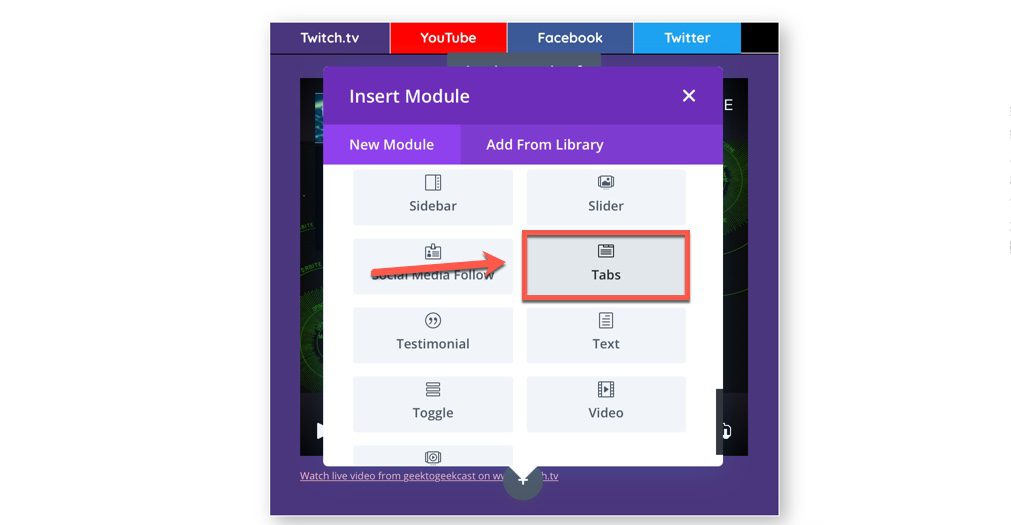
Simplemente haga clic en el + gris para agregar pestañas. Si solo está haciendo Twitch y ninguna otra red, use el módulo Divi Code o un widget HTML personalizado . Vaya a Apariencia – Widgets y seleccione un Widget HTML . Una vez que haya decidido dónde vivirá el widget, simplemente pegue el código y presione Guardar (lo mismo para los módulos de código en Divi).
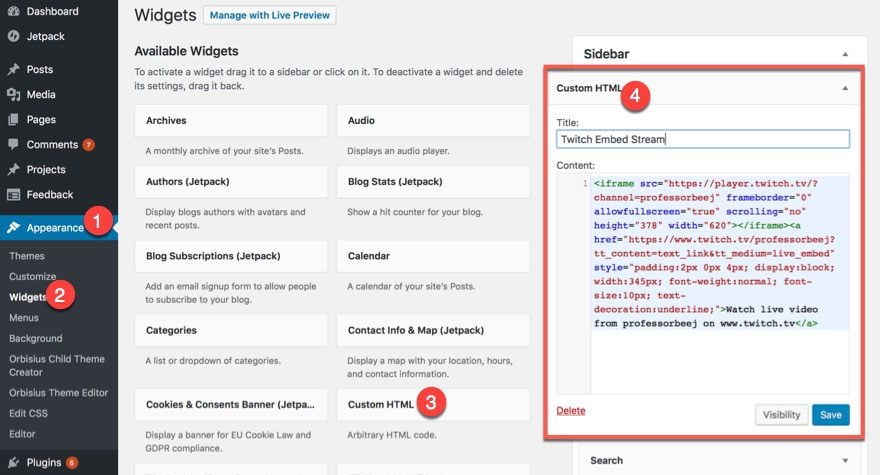
Para el módulo Divi Tabs , volverá a hacer clic en un + gris para agregar una nueva pestaña para el contenido.
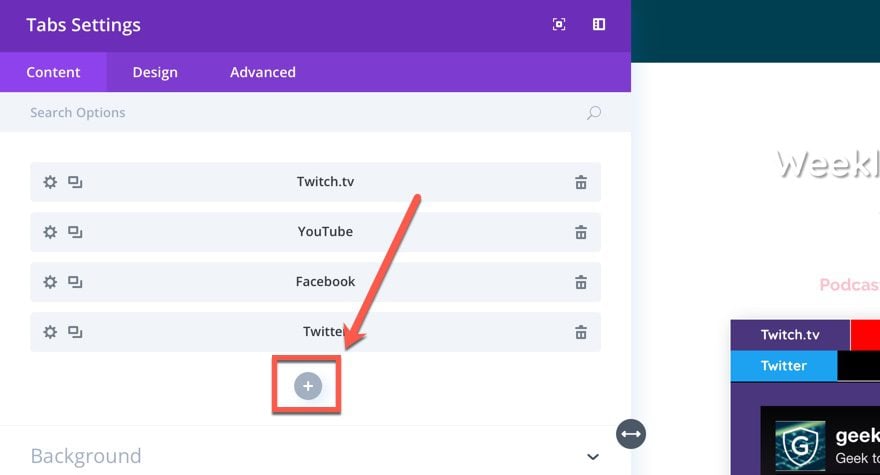
Ahora estarás en la configuración de esa pestaña. Llama a la pestaña donde pones el código de inserción de Twitch lo que quieras. Elegí el Twitch.tv muy creativo. Y asegúrese de pegar el código dentro de la pestaña Texto del módulo porque esa es la parte que representa el código, no el editor visual.
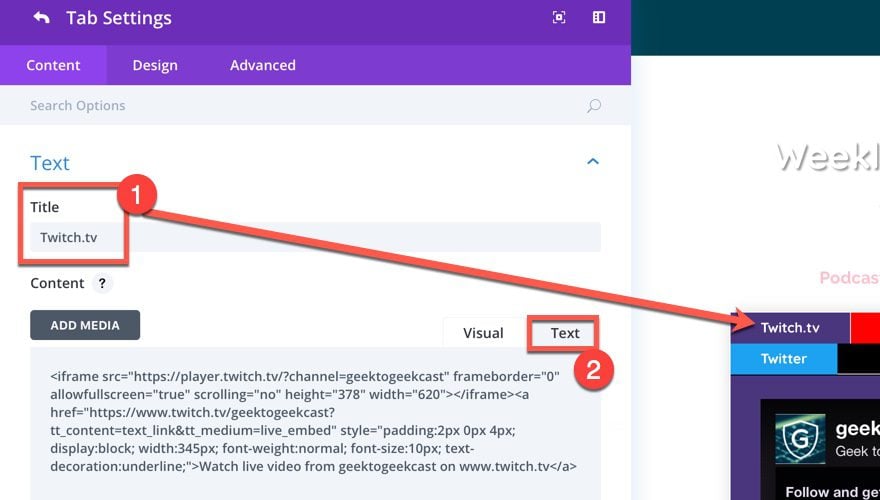
Cuando presionas guardar, ¡estás listo para comenzar! Tu flujo de Twitch no se incrustará en tu página y tendrás una magnífica oportunidad de ser una de las personas más famosas de Internet. Mientras susurres en un micrófono con forma de oreja o juegues mucho a Fortnite.
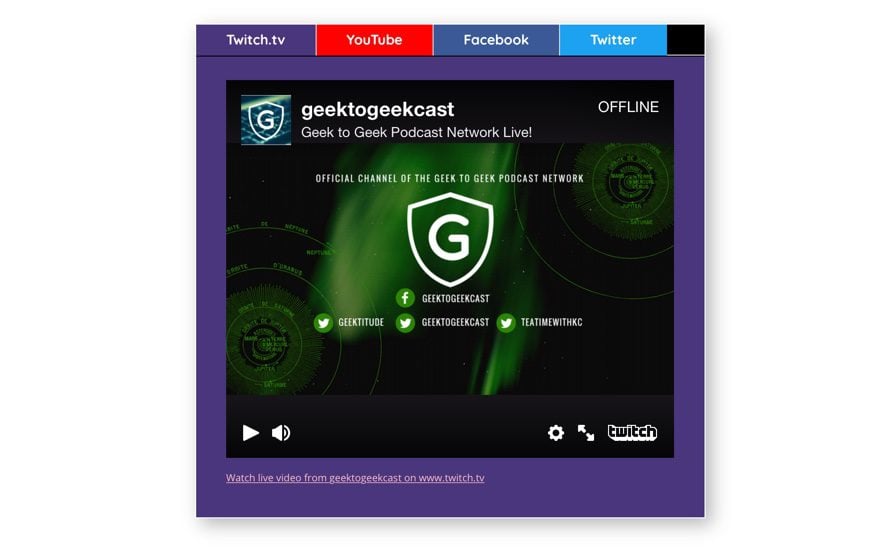
Si también desea transmitir con los otros servicios e incrustarlos, simplemente repita el proceso que siguió con el código de transmisión de Twitch incrustado con el de Twitter o YouTube, y ya está todo listo.
Combinación de colores con los colores del kit de marca
Es posible que también desee hacer lo que hice anteriormente. Me aseguré de usar el código hexadecimal púrpura oficial de Twitch, así como los de Facebook, YouTube y Twitter. Así que, como beneficio adicional, aquí están todos para su placer de copiar y pegar.
- Contracción: #6441A4
- Youtube: #FF0000
- Facebook: #3B5998
- Gorjeo: #1DS1F2
Terminando
Así que ahora ves lo fácil que es usar el código de transmisión de Twitch incrustado que te dan allí mismo en tu canal. La parte más difícil de todo es establecer un horario y asegurarse de mantenerlo para que pueda atraer a una audiencia. Y si ya tienes una audiencia (que yo no tengo), insertar tu canal de Twitch en tu sitio web solo hará que crezca mucho más. Así que sal, inserta un código y juega Fortnite hasta que te sangren los dedos. Bueno, no tanto, pero mucho. ¡Divertirse!
¿Busca más software y complementos de transmisión en vivo? Consulte nuestra lista recomendada de herramientas de transmisión en vivo .
¿Por qué transmites y qué tipo de contenido?
Imagen destacada del artículo del Official Twitch.tv Brand Kit